Finestra di dialogo Stampa
È possibile specificare le impostazioni di stampa e avviare la stampa.
Fare clic su Stampa (Print) in basso a destra di ciascuna vista per visualizzare la finestra di dialogo Stampa.
Fare clic su Mostra dettagli (Show Details), quindi selezionare My Image Garden dal menu a comparsa delle opzioni di stampa.
 Nota
Nota
- Gli elementi visualizzati variano in base alla stampante.
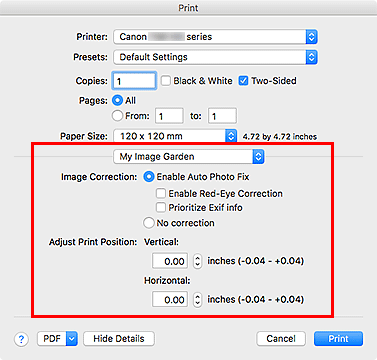
- Correzione immagine (Image Correction)
-
Selezionare Abilita correzione automatica foto (Enable Auto Photo Fix) per applicare automaticamente le correzioni. Selezionare Nessuna correzione (No correction) per non applicarle. Selezionare Abilita correzione automatica foto (Enable Auto Photo Fix) per impostare quanto segue.
- Abilita correzione occhi rossi (Enable Red-Eye Correction)
- Selezionare questa casella di controllo per correggere l'effetto occhi rossi causato dal flash della fotocamera.
- Assegnare priorità a informazioni Exif (Prioritize Exif info)
- Selezionare questa casella di controllo per applicare le correzioni principalmente in base alle impostazioni selezionate al momento dello scatto.
 Importante
Importante- Il tono colore potrebbe risultare modificato se si stampa l'immagine di un documento dopo avere selezionato Abilita correzione automatica foto (Enable Auto Photo Fix). In questo caso, selezionare Nessuna correzione (No correction).
- Regola posizione stampa (Adjust Print Position)
-
Se l'immagine dell'etichetta adesiva o dell'etichetta disco (CD/DVD/BD) non è posizionata correttamente, è possibile regolarne la posizione. È possibile regolare la posizione di stampa in incrementi di 0,1 mm o 0,01 pollici.
- Verticale (Vertical)
-
È possibile regolare la posizione di stampa in senso verticale.
- Orizzontale (Horizontal)
-
È possibile regolare la posizione di stampa in senso orizzontale.

